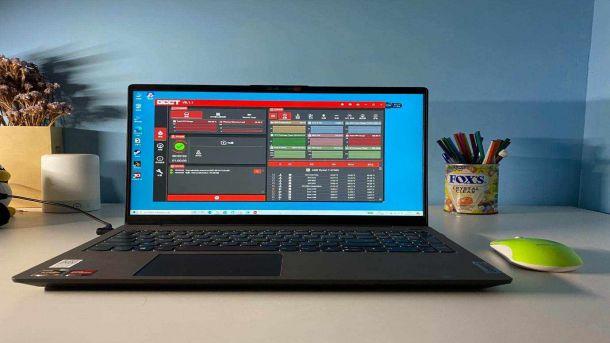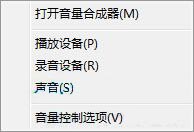743人浏览
743人浏览
 2023-07-07
2023-07-07
平时我们使用电脑的过程中,可能会突然出现声音太小或者没有声音的情况。这里面的原因可能有很多,大致可以分为系统和硬件两种情况。系统方面,有可能是Windows声音设置问题、声音功能服务问题以及声卡驱动问题,而硬件就是音响和声卡之类的问题。如果你也遇到了同样的情况,可以简单的进行检查排除。下面就来看看如何解决电脑声音太小。
电脑声音太小了怎么调
方法二:
1、 进入控制面板-声音设置页面,右键扬声器,打开属性页面
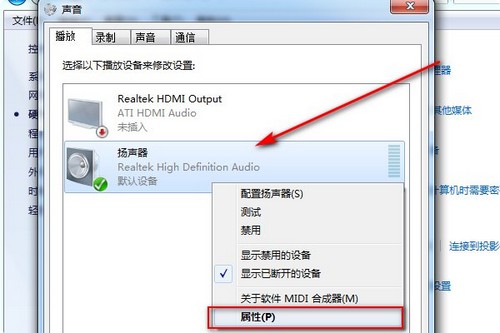
2、 在扬声器属性中,点击级别,将电脑声音调至最大

3、 接着,增强选项卡中,勾选均衡器,将所有的声音调至最大并保存设置
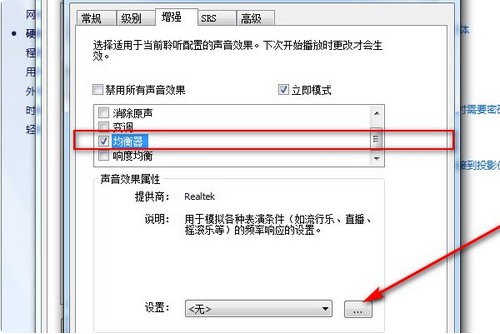
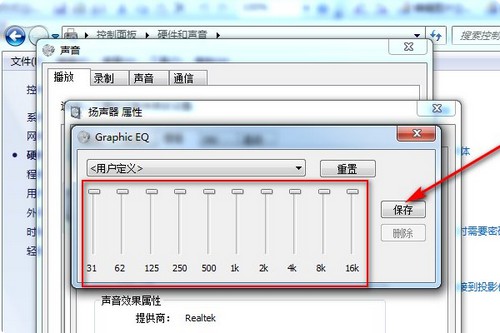
4、 接着,检查声卡驱动,在设备管理器中,查看“声音、视频和游戏控制器”是否有黄色问号
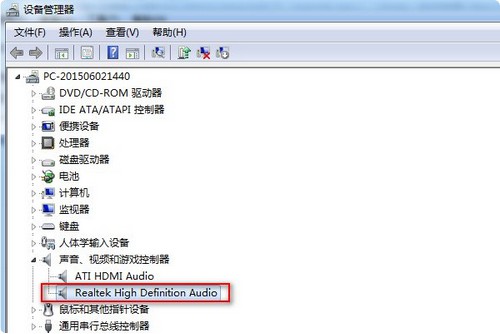
5、 若有黄色问号,则需要更新声卡驱动,你可以自行下载驱动更新,也可以用第三方软件更新
方法一:
1、 首先检查任务栏声音图标是否展示出来,如果有,则表示则声卡正常,可以先调节系统声音设置
2、 进入系统控制面板,依次打开声音和音频设备-声音,在程序事件选项栏中选择其中一个程序事件,比如说程序出错
3、 接着,点击选择其中一个声音种类,查看是否可以正常预览,如果显示黑色,就尝试继续设置“响度均衡”
4、 和方法一一样,在“增强”选项卡中,勾选“响度均衡”选项并点击确定即可
方法三:
1、 如果还是无法解决问题的话,就要检查是不是硬件的问题了,比如说电脑喇叭有没有独立调音按钮
2、 一般情况下,音箱上会有音量调节按钮,其中包括声音大小、重音、低音等等调整按钮
3、 但是如果没有这个设备的话,就要考虑声卡出现了问题,可以尝试更换声卡
电脑声音太小的解决方法就说到这里了,可以测试一下电脑声音有没有恢复正常。另外,还有一种可能就是声卡设置有问题,你可以尝试进入高清晰音频管理器设置,通过控制面板打开即可。部分朋友电脑上是没有这个软件的,也可以直接下载一个进行安装使用,针对性设置就可以了。
 892浏览
892浏览
 2023-07-14
2023-07-14